DESCRIBE betyder at vise oplysningerne i detaljer. Da vi har tabeller i MySQL, så vi vil bruge DESCRIBE-kommandoen til at vise strukturen af vores tabel, såsom kolonnenavne, begrænsninger på kolonnenavne osv. DESC-kommandoen er en kort form af DESCRIBE-kommandoen. Både DESCRIBE- og DESC-kommandoen er ækvivalente og er stempelfølsomme.
Syntaks
Følgende er syntaksen til at vise tabellens struktur:
Vi kan bruge følgende trin til at vise alle kolonner i tabellen:
Strin 1: Log ind på MySQL-databaseserveren.
Strin 2: Skift til en bestemt database.
Stræk 3: Udfør DESCRIBE-erklæringen.
Lad os forstå det ved hjælp af et eksempel, der forklarer, hvordan du viser kolonner i tabellen i den valgte database.
Log ind på MySQL-databasen
Det første trin er at logge ind på databaseserveren med brugernavn og adgangskode. Vi bør se output som nedenstående billede:
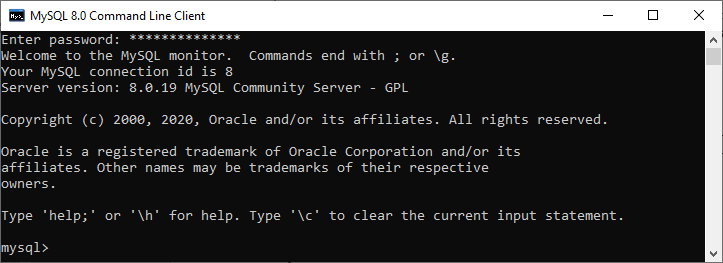
Skift til en bestemt database
Det næste trin er at åbne en bestemt database, hvorfra du ønsker at vise tabeloplysningerne ved hjælp af følgende forespørgsel. Efter udførelsen af en forespørgsel bør vi se nedenstående output:

Udfør DESCRIBE Statement
Det er det sidste trin for at vise tabeloplysningerne. Inden vi udfører DESCRIBE-erklæringen, kan vi eventuelt vise alle tabellerne, der er gemt i vores valgte database, med SHOW TABLES-erklæringen:
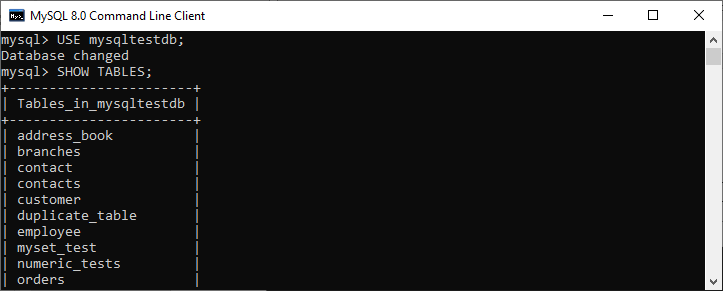
Hvis vi f.eks. ønsker at vise en kundetabels struktur, skal vi udføre nedenstående erklæring. Efter en vellykket udførelse vil det give output som nedenstående billede:
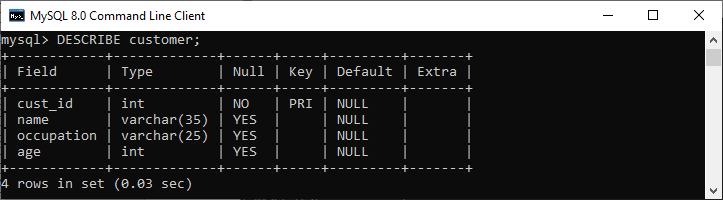
Vi kan også bruge DESC-erklæringen til praksis, som er en forkortelse af DESCRIBE-kommandoen. Se nedenstående output:
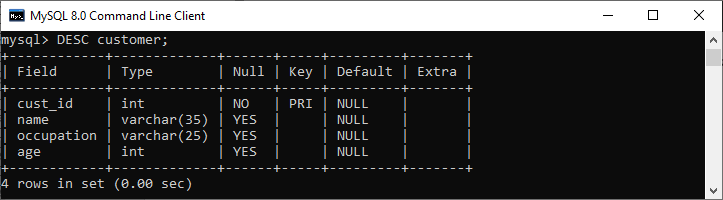
Hvordan vises tabeloplysninger i MySQL Workbench?
For at få vist kolonneoplysningerne for tabellen i MySQL Workbench skal vi først starte Workbench-værktøjet og logge ind med brugernavn og adgangskode til MySQL-databaseserveren. Vi får følgende skærm:
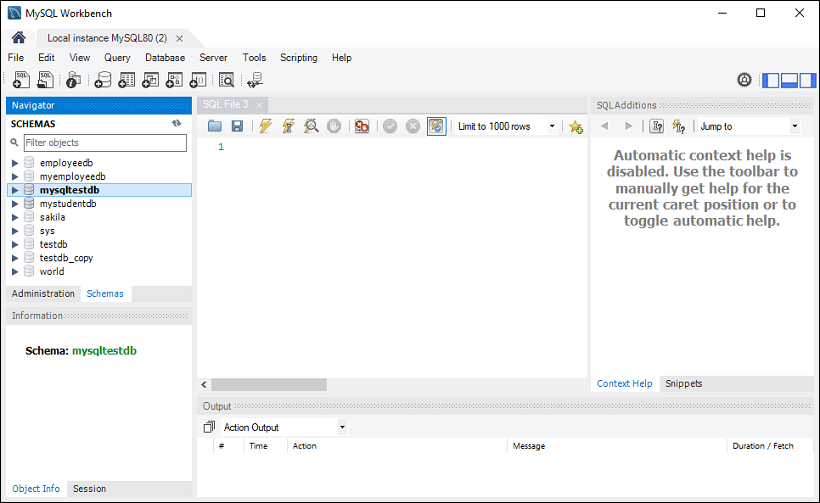
Før nu følgende trin for at vise tabeloplysningerne:
1. Gå til fanen Navigation, og klik på menuen Schema. Her kan vi se alle de tidligere oprettede databaser. Vælg en hvilken som helst database under menuen Schema, f.eks. mysqltestdb. Det vil få flere muligheder frem, som kan ses på følgende billede.
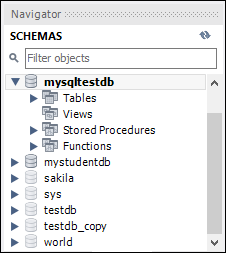
2. Klik dernæst på “Tables”, der viser alle tabeller, der er gemt i databasen mysqltestdb. Vælg en tabel, hvis kolonneoplysninger du ønsker at vise. Derefter musestund på denne tabel, det vil vise tre ikoner. Se nedenstående billede:
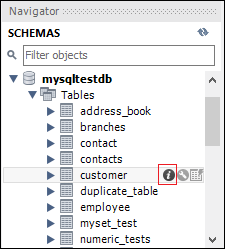
Klik nu på ikonet (i), der vises i det røde rektangulære felt. Det vil vise følgende billede:
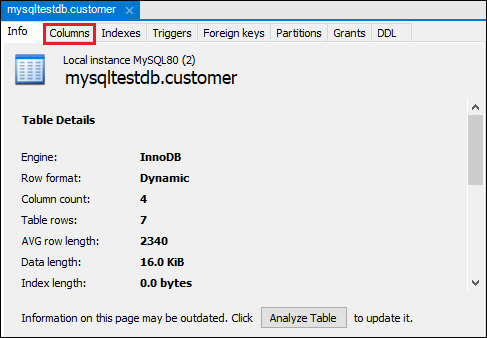
Slutteligt skal du klikke på menuen “Columns” for at vise tabellens struktur.
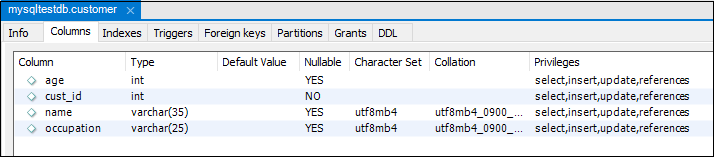
MySQL SHOW COLUMNS Kommando
MySQL tillader også kommandoen SHOW COLUMNS for at vise tabellens struktur. Det er en mere fleksibel måde at få kolonneoplysninger for en tabel på.
Syntaks:
Følgende er syntaksen for kommandoen SHOW COLUMNS:
For eksempel, hvis vi udfører nedenstående forespørgsel, vil vi få alle kolonneoplysninger for en tabel i en bestemt database:
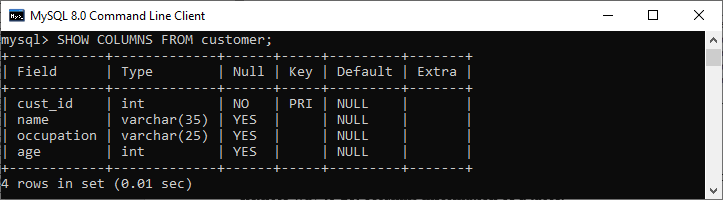
Hvis vi ønsker at få vist kolonneoplysningerne for en tabel fra en anden database eller hvis de ikke er tilgængelige i den aktuelle database, kan vi bruge følgende forespørgsel:
I nedenstående billede kan vi se, at vi har brugt databasen mysqltestdb. Men vi havde vist kolonneoplysningerne for en tabel fra en anden database uden at skifte til den aktuelle database.
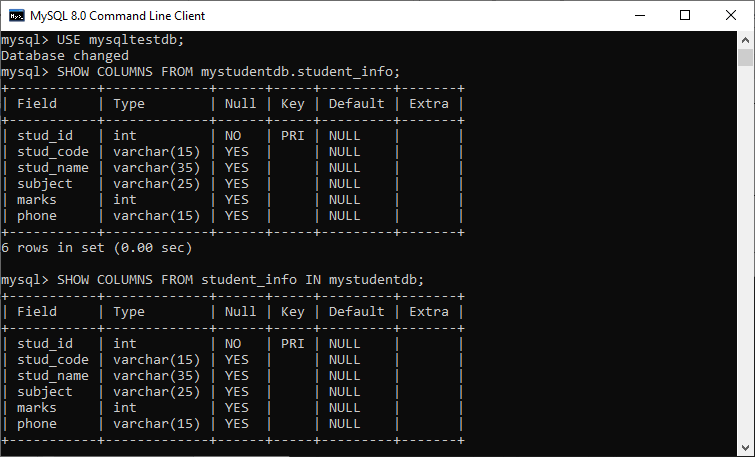
Hvis vi ønsker at vise flere kolonneoplysninger, skal vi tilføje nøgleordet FULL med SHOW TABLES-angivelsen som følger:
For eksempel viser nedenstående SQL-forespørgsel alle kolonner i tabellen student_info i mystudentdb-databasen:
Efter udførelsen kan vi se, at denne kommando tilføjer kollation, privilegier, standard og kommentar-kolonner til resultatmængden.
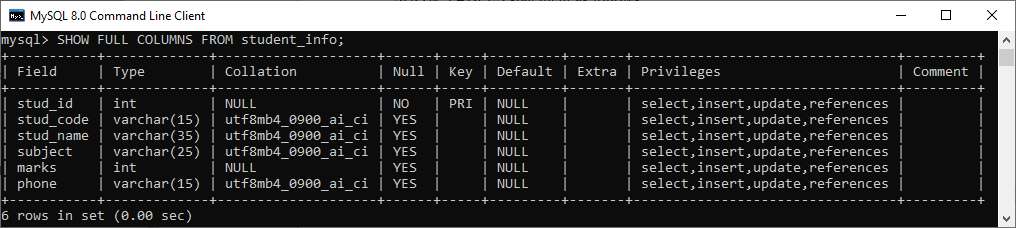
MySQL EXPLAIN
Nøgleordet EXPLAIN er synonymt med DESCRIBE-erklæringen, som bruges til at få oplysninger om, hvordan MySQL udfører forespørgsler. Det kan fungere med INSERT-, SELECT-, DELETE-, UPDATE- og REPLACE-forespørgsler. Fra MySQL 8.0.19 og senere versioner kan det også fungere med TABLE-angivelser. Når vi bruger dette nøgleord i forespørgsler, vil det behandle erklæringen og give oplysninger om, hvordan tabellerne er forbundet, rækkefølgen af tabellen, estimerede partitioner og rækker.
Eksempel
Hvis vi ønsker at vise udførelsesplanen for en SELECT-erklæring, kan vi bruge forespørgslen som nedenfor:
Output:
Denne forespørgsel giver følgende oplysninger:
